Cari

Hot Tutorials
Penggabung MP4 Mac: Cara Menggabungkan File MPEG 4 di Mac OS X
Aug 04, 2025• Proven solutions
Apakah proses penggabungan video MP4 di Mac terasa rumit? Apakah Anda sedang mencari program yang andal dan mudah digunakan untuk menggabungkan file MP4? Anda sekarang bisa berhenti mencari karena Anda sudah berada di tempat yang tepat! Pertanyaan-pertanyaan tersebut akan dijawab pada artikel ini. Jika Anda memiliki banyak klip MP4 dan tidak ingin membuang waktu untuk memutarnya satu per satu, artikel ini akan menunjukkan cara menggabungkannya. Kami akan menunjukkan 4 penggabung MP4 terbaik di Mac yang memungkinkan Anda menggabungkan beberapa klip video dan membantu menghemat banyak waktu Anda.
Bagian 1: 4 Penggabung MP4 Terbaik di Mac
1. Wondershare Filmora for Mac
Wondershare Filmora adalah software pengeditan video yang canggih dan fungsional sehingga cocok untuk digunakan oleh pengguna biasa maupun profesional. Buatlah film Anda sendiri sekarang dengan Filmora for Mac untuk menyajikan hasil karya Anda kepada dunia. Wondershare Filmora menyediakan serangkaian alat standar untuk melakukan pengeditan video. Misalnya, Anda dapat merotasi, menggabungkan, memotong, dan melakukan split di klip video apa pun hanya dengan beberapa klik. Anda juga dapat menambahkan teks ke video Anda, mengakses perpustakaan musik yang lengkap, dan menerapkan beragam jenis filter, efek, dan transisi.
Filmora for Mac juga dilengkapi dengan teknologi Auto Reframe yang sangat canggih yang dapat mendeteksi titik fokus video secara otomatis dan memotongnya dengan sesuai.
Langkah ke-1: Klik tombol “Import” untuk menambahkan file. Saat mengimpor, Anda dapat mengimpor beberapa file berbeda untuk digabungkan.
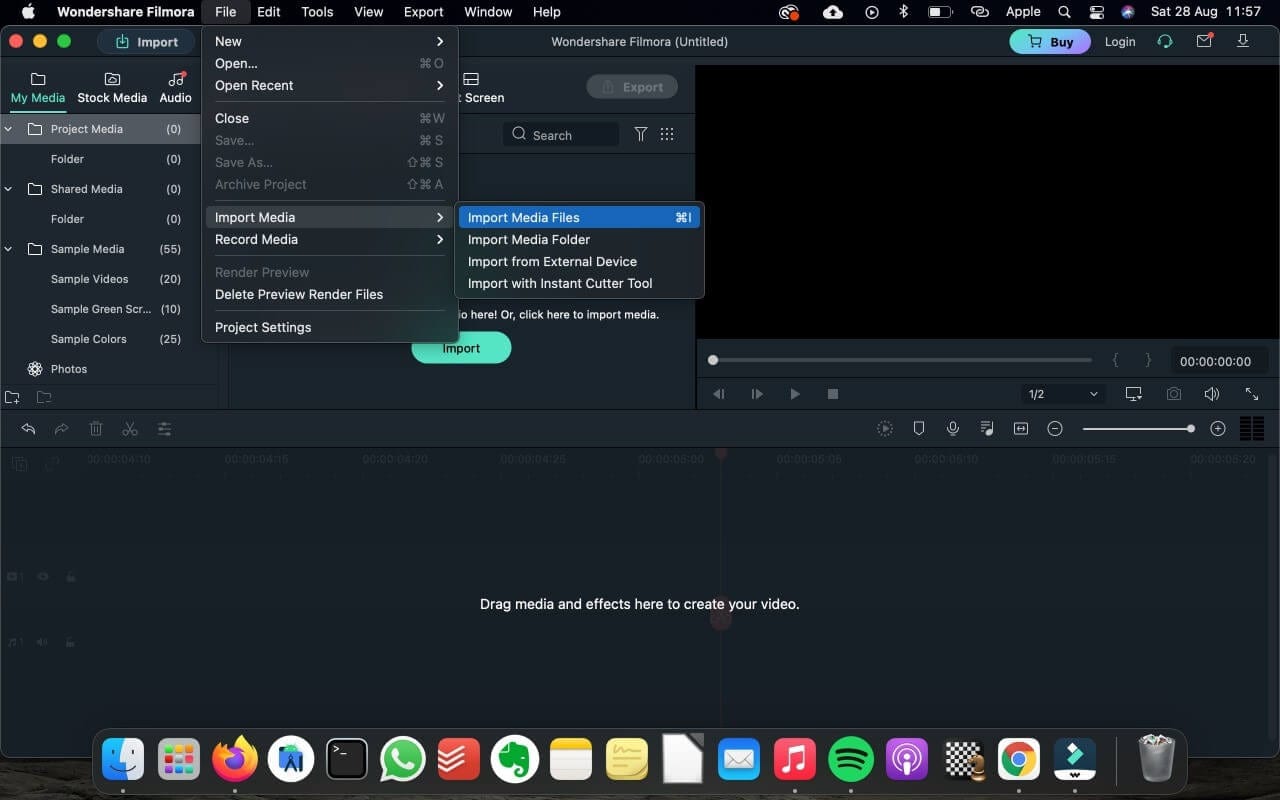
Langkah ke-2: Seret dan lepaskan semua file video ke trek timeline.
Catatan: Setelah mengklik tombol play di bagian atas, Anda dapat memeriksa apakah urutan videonya sudah sesuai. Jika ada kesalahan, Anda dapat menyesuaikannya segera.
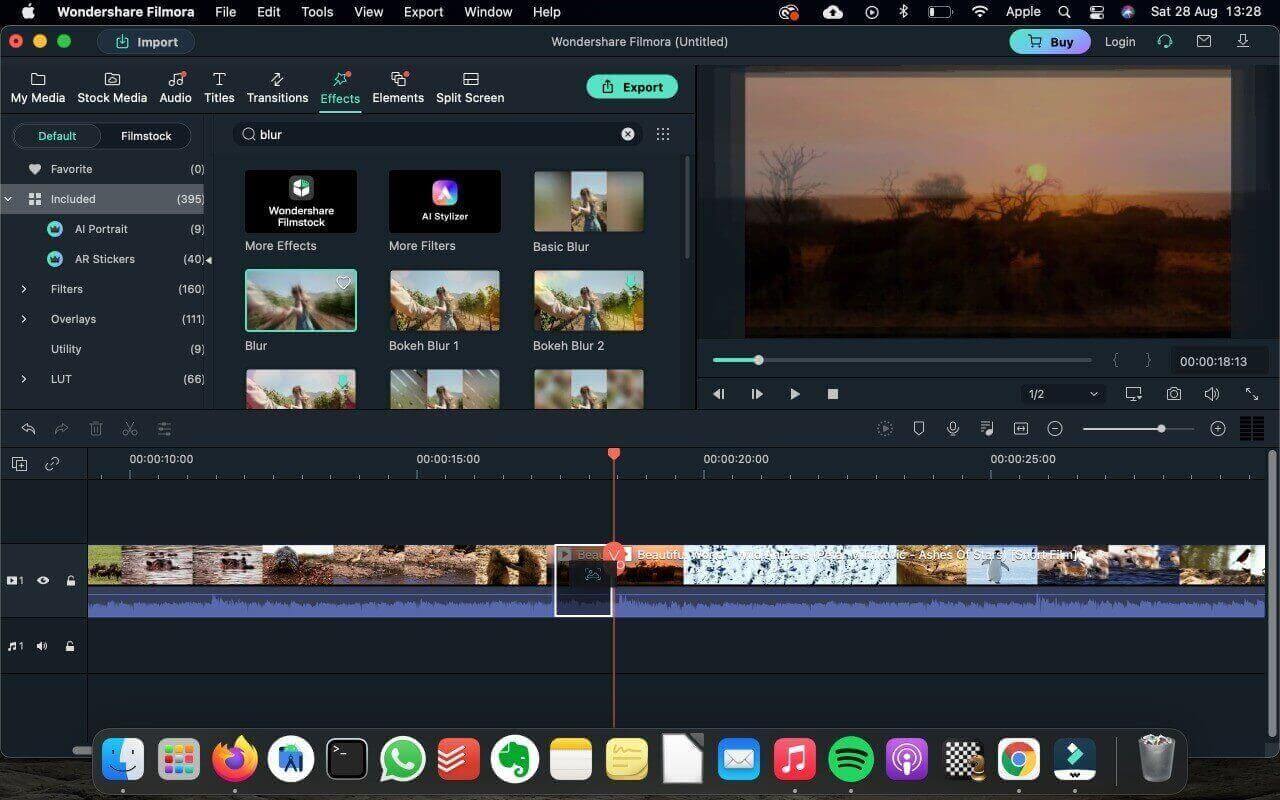
Langkah ke-3: Untuk membuat video yang digabungkan terlihat bagus, tambahkan transisi di antara videonya. Anda juga dapat menambahkan lebih banyak efek video, animasi, dan fitur lainnya jika diperlukan.
Langkah ke-4: Ekspor dan simpan Anda yang telah digabungkan, atau Anda juga dapat membagikannya di YouTube secara langsung.
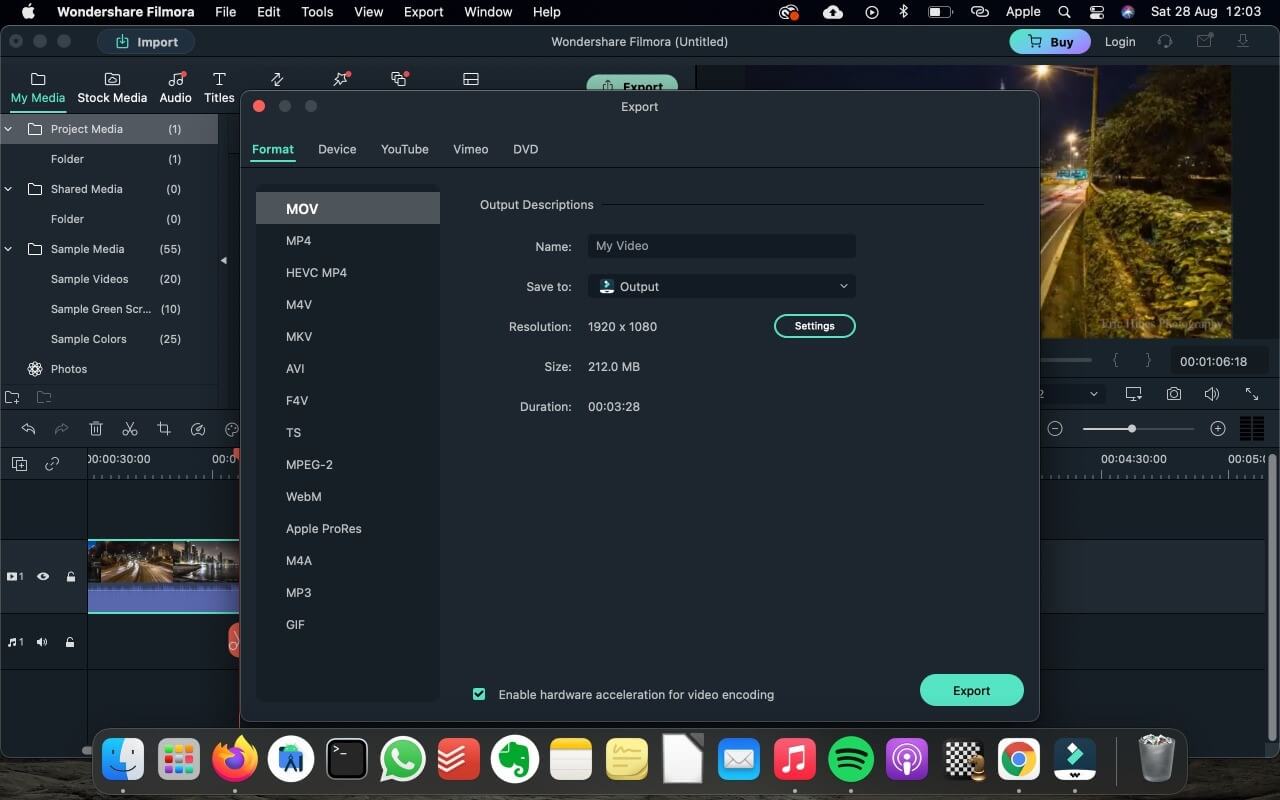
2. iMovie
Jika Anda menggunakan Mac, cara yang paling mudah adalah dengan menggunakan aplikasi Mac default, iMovie, tanpa menginstal software apa pun. iMovie memiliki antarmuka yang fleksibel dan dilengkapi dengan banyak fungsi pengeditan video untuk menggabungkan atau split file video MP4 Anda. Pengguna dapat menambahkan efek transisi, visual, dan efek background ke video yang telah diedit dengan mudah.
Selain itu, iMovie mendukung jenis format file output yang luas. Namun, fitur utama iMovie adalah kemampuannya untuk mengekspor video ke toko iTunes Apple secara langsung. Selain itu, iMovie benar-benar gratis. Anda harus mencobanya jika Anda merupakan pengguna produk Apple. Anda dapat menggunakannya untuk menghasilkan video dengan resolusi HD 1080p / 720p. Jadi, Anda tidak perlu khawatir dengan kualitas dari video outputnya.
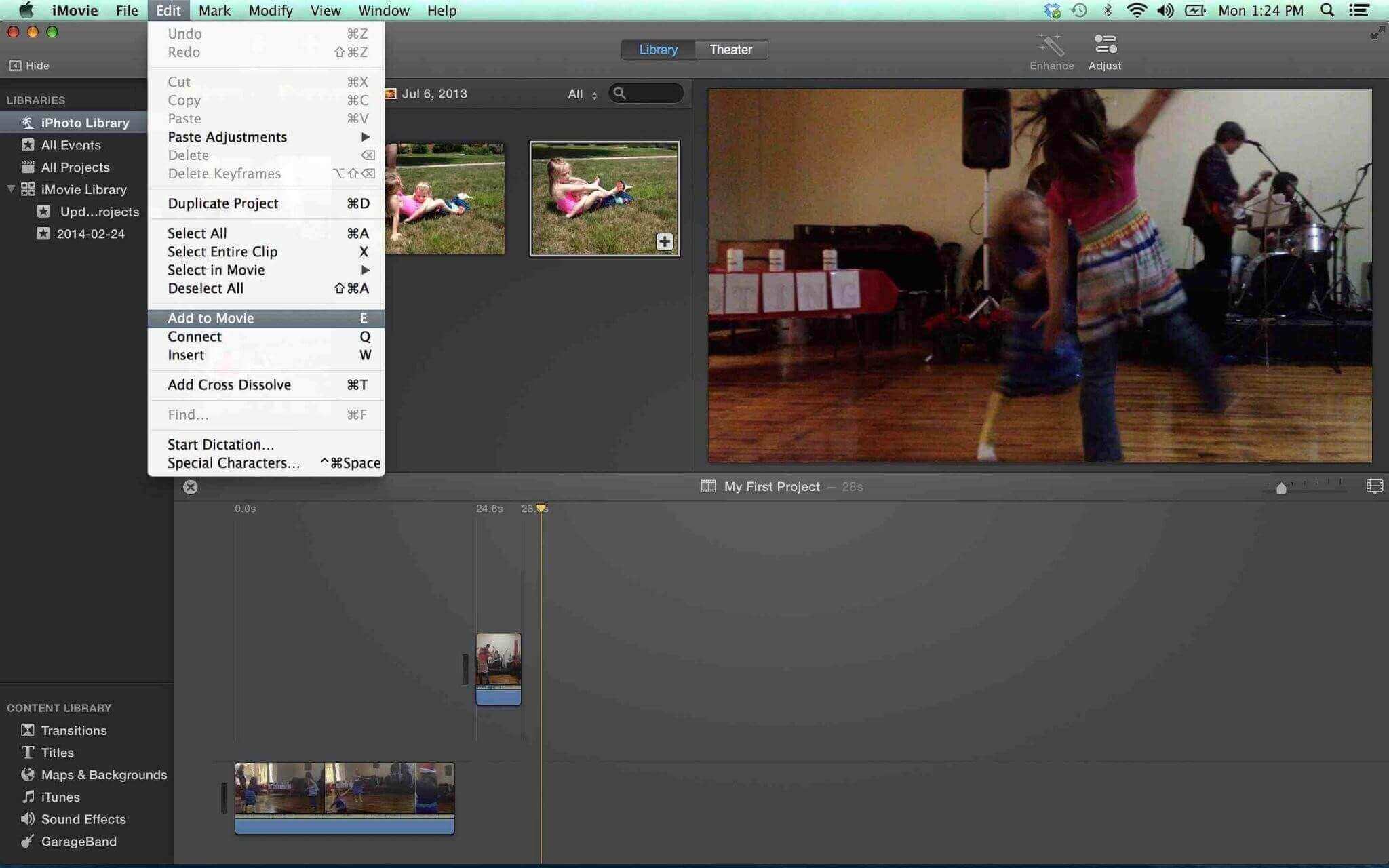
Pro:
- Antarmukanya sederhana.
- Software ini mendukung resolusi 4K sehingga memungkinkan Anda membuat video bergaya sinematik.
- Software ini memungkinkan Anda menghapus trek audio dari videonya.
Kontra:
- Video yang telah diedit sulit untuk diupload ke YouTube.
- Software ini tidak dilengkapi dengan banyak fitur pengeditan
- Format ekspor yang didukung lebih sedikit dibandingkan dengan beberapa produk pesaing.
- Beberapa langkahnya terasa rumit, seperti menambahkan musik dan membagi klip.
- Jarang dilakukan pembaruan
3. Kdenlive
Kdenlive adalah software sintesis video yang dapat digunakan pada sistem operasi Windows maupun Mac. Software ini memiliki antarmuka yang intuitif dan dilengkapi dengan beragam fitur pengeditan. Pengguna dapat menggunakannya untuk menggabungkan video dan melakukan hal lainnya. Anda dapat memotong dan trim bagian-bagian MP4 yang tidak diperlukan, menerapkan efek khusus, menambahkan watermark Anda sendiri, dan lainnya. Dengan adanya dukungan ke berbagai format, Kdenlive memungkinkan Anda menggabungkan dan mengkustomisasi hampir semua video dan audio.
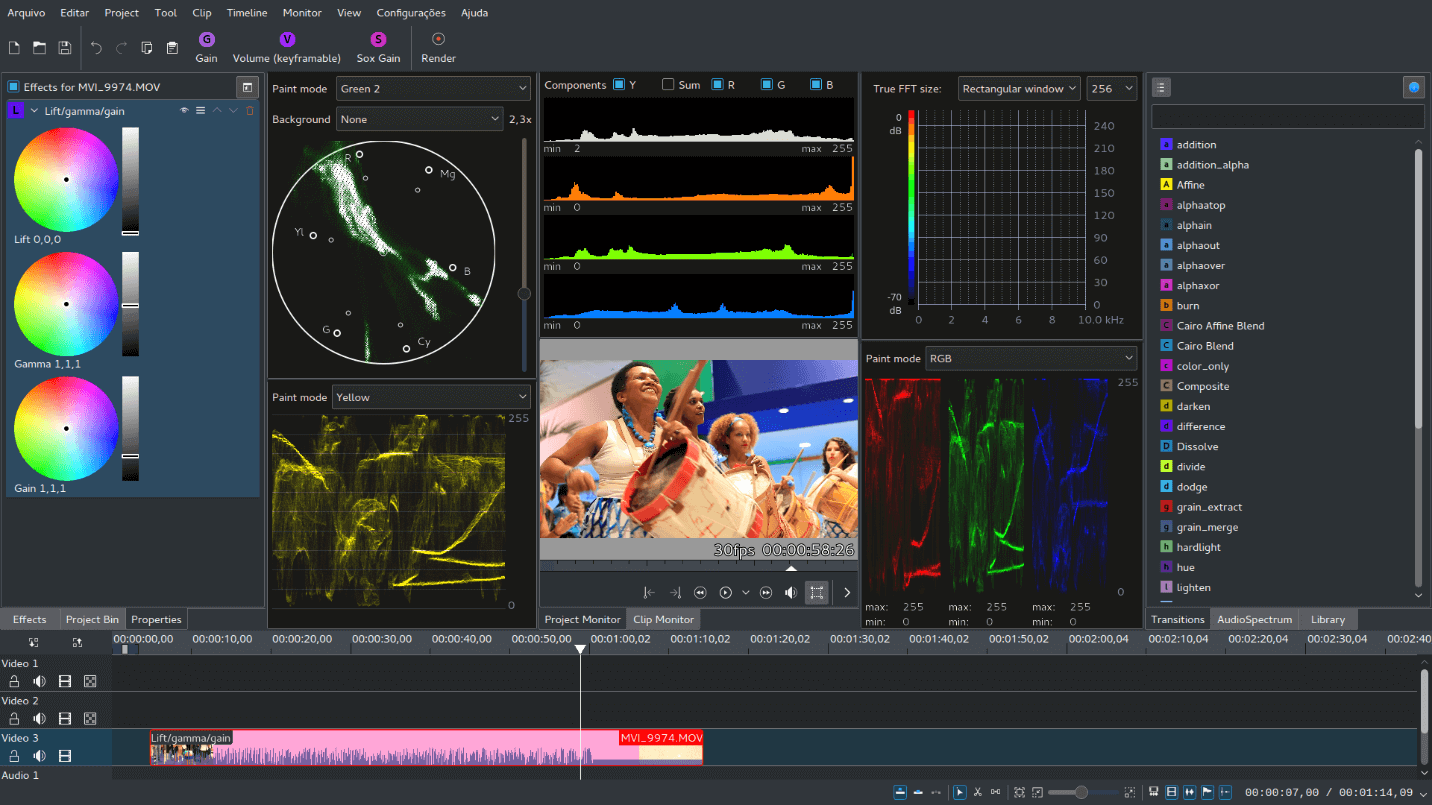
Pro:
- Kompatibel dengan beberapa format video
- Software yang ideal untuk editor yang berpengalaman
- Beberapa fitur pengeditan video bawaan
Kontra:
- Untuk pengguna yang hanya membutuhkan pengeditan video sederhana, software ini mungkin terlalu canggih.
- Saat mengedit video, ada kemungkinan terjadi penurunan kualitas.
4. MP4Joiner
MP4Joiner adalah software gratis untuk menggabungkan dan split video MP4 yang kompatibel dengan berbagai platform. Software ini hanya dapat digunakan untuk menggabungkan dan split video dengan format MP4. Metode pemrosesan MP4Joiner adalah dengan langsung menggabungkan atau split video tanpa melakukan penyandian ulang sehingga videonya dapat digabungkan atau displit dengan cepat dalam waktu singkat, dan video yang telah diproses tidak akan mengalami penurunan kualitas.
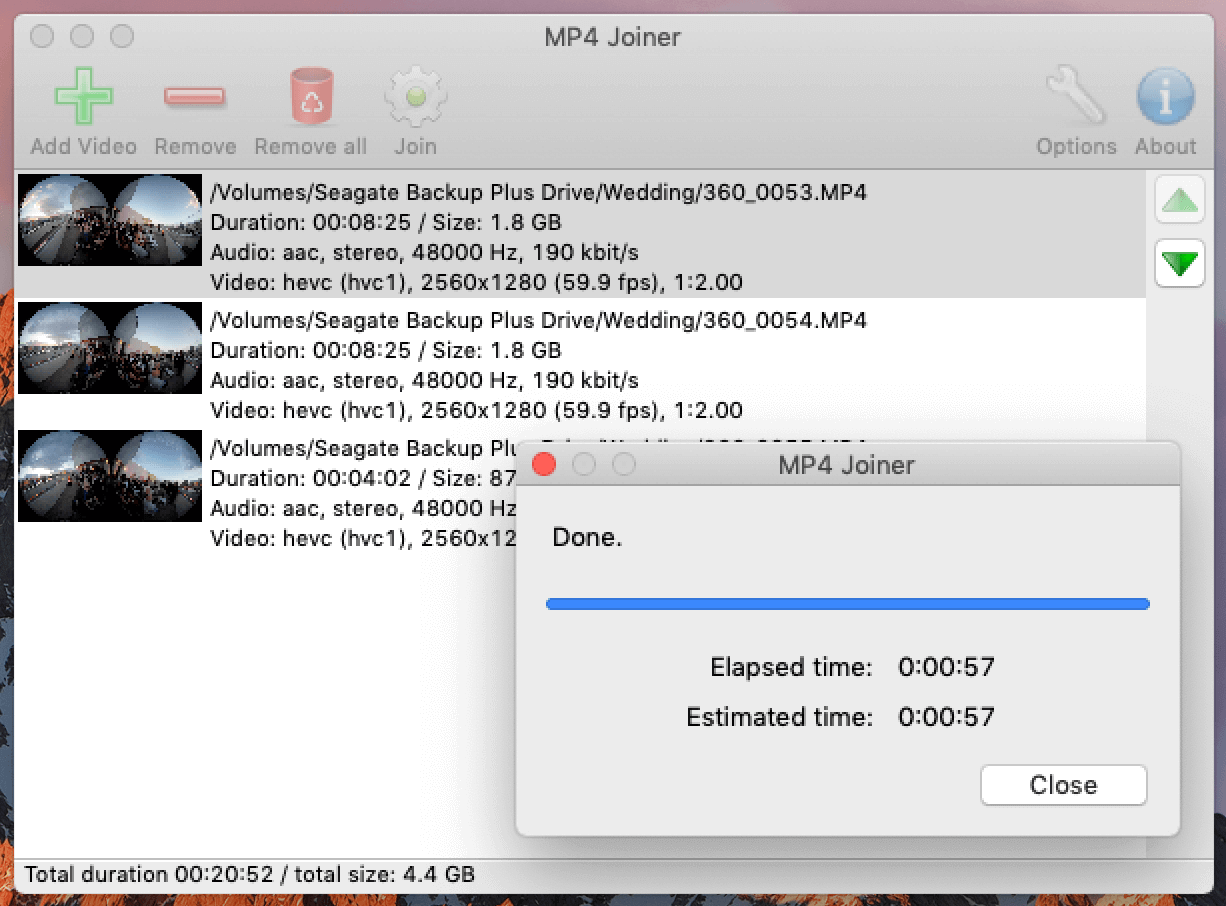
MP4Joiner memfasilitasi pengguna yang sering melakukan pengeditan dan penggabungan video dengan menyediakan satu aplikasi yang dapat menangani semua pemrosesan. Software ini memungkinkan pengguna untuk memproses file MP4 sesuai kebutuhan dan split file MP4 menjadi beberapa file, atau menggabungkan beberapa file MP4 menjadi satu.
Pro:
- Menggabungkan file MP4 dengan mudah di sistem operasi Mac dan Windows.
- Menggabungkan beberapa file sekaligus.
- Mempertahankan kualitas saat diekspor.
Kontra:
- Tidak dilengkapi dengan fitur-fitur pengeditan canggih.
- Beberapa proses penggabungan dapat memakan waktu lama untuk diselesaikan.
Kesimpulan
Berikut adalah 4 software penggabung MP4 terbaik di Mac. Jika Anda hanya ingin menggabungkan video MP4, Anda dapat memilih software apa pun, tetapi jika Anda ingin mengedit videonya, kami merekomendasikan Wondershare Filmora. Wondershare Filmora adalah video editor canggih yang menangani semua pengeditan dengan mudah. Anda bisa menggabungkan banyak file sesuai keinginan, melakukan pengeditan, dan bahkan mengubah formatnya. Ini merupakan cara terbaik untuk mengedit dan menggabungkan file MP4 di Mac. Selain video MP4, Anda juga dapat menggabungkan AVI, MPEG, VOB, dan file video lainnya tanpa mengorbankan kualitas.


